如何从 Steam 家庭流媒体中获得更好的性能
已发表: 2022-01-29
Steam 的家庭流媒体是获得您喜爱的顶级 PC 图形的绝佳方式,同时拥有控制台游戏的客厅舒适感。 但是,如果您的性能表现不佳,这里有一些技巧可以确保您的游戏运行顺畅。
相关:如何使用 Steam 家庭流媒体
所有这一切都假设您的游戏在您的主机 PC 上运行顺畅。 如果您的主游戏 PC 不能流畅地运行游戏,它们将无法流畅地流式传输——这是必然的。 但是,假设您的游戏在您的办公室运行良好,但当您将它们流式传输到客厅时会卡顿。 在这种情况下,问题可能是可以解决的。
在您开始调整设置之前,前往您的客户端计算机(您正在流式传输到的计算机)上的 Steam > 设置 > 家庭流媒体 > 高级客户端选项,然后打开“显示性能信息”。 这将在您玩游戏时产生一些数字和图表,可以帮助您在测试和调整时诊断问题。
接线(带以太网)

相关: Wi-Fi 与以太网:有线连接有多好?
如果您偶尔遇到口吃或辍学,您的关系可能是罪魁祸首。 是的,无线 AC 速度非常快,而且 Steam 流媒体对速度的要求并不高(毕竟,Steam Link 甚至没有千兆以太网)。 但这不仅仅关乎速度:以太网在延迟、范围和干扰方面大获全胜,这可以对游戏和游戏流媒体产生重大影响。
相关:如何使用电力线网络轻松扩展您的家庭网络
如果您使用 Wi-Fi 连接两台 Steam 计算机,请尝试有线以太网连接,看看它是否工作得更好。 无线可以工作,但有很多因素会影响性能。 即使通过您的公寓铺设以太网电缆实际上是不可行的,也值得尝试诊断问题 - 如果它解决了您的性能问题,您知道更可靠的网络连接是唯一的解决方案。 电力线适配器可能是一个不错的替代品,尽管您的里程可能会因您家中的布线而异。
在一个完美的世界里,无线就足够了,但它还没有。 即使您从其他用户那里听说无线工作正常,也请尝试使用有线。 每个人的家都不一样。
检查您的流媒体设置
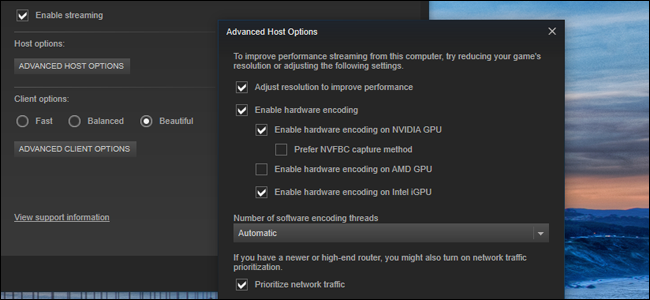
您可能已经尝试过,但以防万一:前往两台机器上的 Steam > 设置 > 家庭流媒体并使用那里的设置。 在您的主机(您从中流式传输的主机)上,单击“高级主机选项”。 您可能希望检查大多数这些设置以获得最佳性能,但您可能想尝试关闭一些(当然是一个接一个)以查看性能是否有所提高。 例如,硬件编码通常比软件编码好,但如果你有一个强大的处理器(i7 或更高版本)和一个弱显卡(或有问题的驱动程序),软件编码实际上可能会给你更好的性能。

在客户端计算机(您正在流式传输的计算机)上,您可以从同一菜单中选择“快速”、“平衡”和“美丽”预设。 这些可以以牺牲图形美感为代价来提高性能,但如果您的硬件不能胜任这项任务,这可能是值得的。
单击客户端计算机上的“高级客户端选项”,您将获得更多选择。 在大多数情况下,默认值在这里应该没问题。 您可以尝试设置带宽限制,但大多数用户发现自动实际上是最好的设置 - 无限制,虽然听起来不错,但并不总是提供最佳性能(但它总是值得一试)。 一些用户也很幸运地使用了这个配置黑客,尽管我们自己无法验证它的有用性。
降低游戏的图形设置
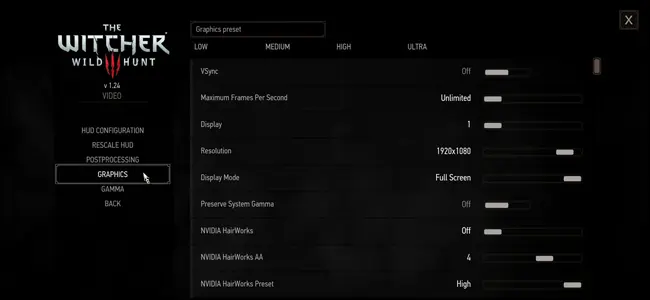
即使游戏在您的主机 PC 上运行流畅,将图形设置调得太高也可能会导致流式传输问题 - 您的 PC 可能只是在处理和流式传输您的游戏时过于努力。 尝试调低几个图形设置或降低游戏的分辨率,看看这是否有助于流媒体性能。
许多用户发现,特别是关闭 Vsync 可以对某些游戏的流媒体性能产生很大影响。 它可能会在主机 PC 上造成屏幕撕裂,但客户端 PC 应该没问题 - 它可以减少卡顿。
相关:如何调整您的视频游戏选项以获得更好的图形和性能
关闭大画面模式
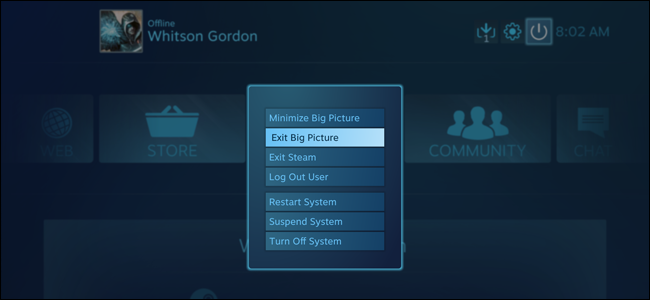
相关:如何让您的 Windows 游戏 PC 自动启动到大画面模式(如蒸汽机)
如果 Steam 报告稳定的 60fps,但您遇到不稳定的性能,则 Steam 本身可能是罪魁祸首。 许多用户(包括我自己)发现 Steam Big Picture 如此消耗资源,以至于在某些系统上,它会导致客户端计算机上的游戏性能受到影响。 这几乎可以肯定是 Steam 中的一个错误,但尚未修复。
因此,即使家庭流媒体被设计为与大画面模式一起使用,您也可能必须关闭大画面模式,直到 Valve 解决了这个问题。 在客户端计算机上,在常规桌面窗口中启动 Steam 并尝试以这种方式进行流式传输——如果运行更顺利,您就会知道自己是受影响的用户之一。
不幸的是,没有“一刀切”的设置集合可以让您的游戏完美运行。 所有这些技巧都取决于两台计算机的硬件,甚至是您正在运行的单个游戏。 有些游戏使用一组设置可能运行得更好,而另一些游戏可能运行得更好。 真正找出答案的唯一方法是自己做一些实验。 不过,如果运气好的话,您很快就会像在您面前的 PC 上运行一样流畅地玩游戏。
如果您发现任何适合您的调整,请在下面的论坛上告诉我们——如果它们是有用的调整,我们一定会将它们添加到本指南中。
图片来源:Valve,滤镜/Flickr,David Davies/Flickr
